Creo 5.10 概念: 草绘弧
“3 点”(3 Point) - 从“弧”(Arc) 类型下拉菜单中选择“3 点/相切端”(3-Point / Tangent End)  ,然后选择两个弧端点的位置和弧直径。选择现有的线端点时,该端点周围将出现绿色的象限符号。在垂直于该条线的象限中移动光标,以创建 3 点弧。也可以在“草绘器”中单击鼠标右键并选择“3 点/相切端”(3-Point / Tangent End)。
,然后选择两个弧端点的位置和弧直径。选择现有的线端点时,该端点周围将出现绿色的象限符号。在垂直于该条线的象限中移动光标,以创建 3 点弧。也可以在“草绘器”中单击鼠标右键并选择“3 点/相切端”(3-Point / Tangent End)。
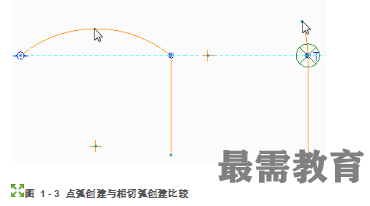
“相切端”(Tangent End) - 从“弧”(Arc) 类型下拉菜单中选择“3 点/相切端”(3-Point / Tangent End)  ,选择现有线端点,然后在平行于该条线的绿色象限中移动光标,创建相切端弧。也可以单击鼠标右键并选择“3 点/相切端”(3-Point / Tangent End)。
,选择现有线端点,然后在平行于该条线的绿色象限中移动光标,创建相切端弧。也可以单击鼠标右键并选择“3 点/相切端”(3-Point / Tangent End)。
“同心”(Concentric) - 从“弧”(Arc) 类型下拉菜单中选择“同心”(Concentric)  ,创建与现有弧或圆同心的弧。
,创建与现有弧或圆同心的弧。
“圆心和端点”(Center and Ends) - 从“弧”(Arc) 类型下拉菜单中选择“圆心和端点”(Center and Ends)  ,创建具有可选择的圆心和端点的弧。
,创建具有可选择的圆心和端点的弧。
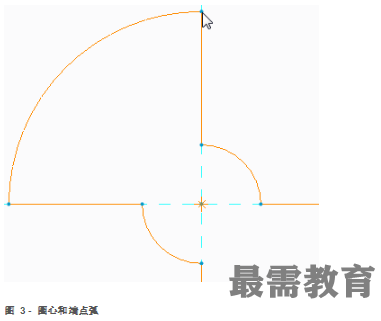
“3 相切”(3 Tangent) - 从“弧”(Arc) 类型下拉菜单中选择“3 相切”(3 Tangent) ,然后选择三个必须与该弧相切的弧、圆或线。
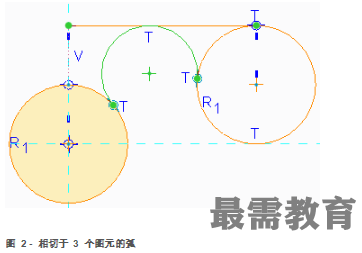
过程设置:
1.为避免命名冲突,建议您先保存您的工作,然后单击“文件”(File)>“关闭”(Close)直到不显示任何模型,再单击“文件”(File)>“管理会话”(Manage Session)>“拭除未显示的”(Erase Not Displayed)。
2.单击“文件”(File)>“管理会话”(Manage Session)>“设置工作目录”(Set Working Directory),然后导航到PTCU\CreoParametric2\Sketcher\Arc文件夹并单击“确定”(OK)
3.单击“文件”(File)>“打开”(Open)然后双击SKETCHING_ARCS.PRT。

 湘公网安备:43011102000856号
湘公网安备:43011102000856号 

点击加载更多评论>>